Reconfiguración de un entorno de ejecución para la integración de SSIS en Azure
SE APLICA A: Azure Data Factory
Azure Data Factory  Azure Synapse Analytics
Azure Synapse Analytics
Sugerencia
Pruebe Data Factory en Microsoft Fabric, una solución de análisis todo en uno para empresas. Microsoft Fabric abarca todo, desde el movimiento de datos hasta la ciencia de datos, el análisis en tiempo real, la inteligencia empresarial y los informes. Obtenga información sobre cómo iniciar una nueva evaluación gratuita.
En este artículo se describe cómo reconfigurar un entorno de ejecución existente para la integración de SSIS en Azure. Para crear una instancia de Azure-SSIS Integration Runtime (IR), consulte Creación de una instancia de instancia de Azure-SSIS Integration Runtime.
Azure Portal
Puede usar la interfaz de usuario de Data Factory para detener, editar y volver a configurar o eliminar un entorno de ejecución de integración de SSIS de Azure.
- Para abrir la interfaz de usuario de Data Factory, seleccione el icono Author & Monitor (Creación y supervisión) de la página principal de la factoría de datos.
- Seleccione el centro Administrar debajo de los centros Inicio, Editar y Supervisar para mostrar el panel Conexiones.
Para reconfigurar un entorno de ejecución de integración de SSIS de Azure
En Administrar centro, cambie a la página Entornos de ejecución de integración y seleccione Actualizar.
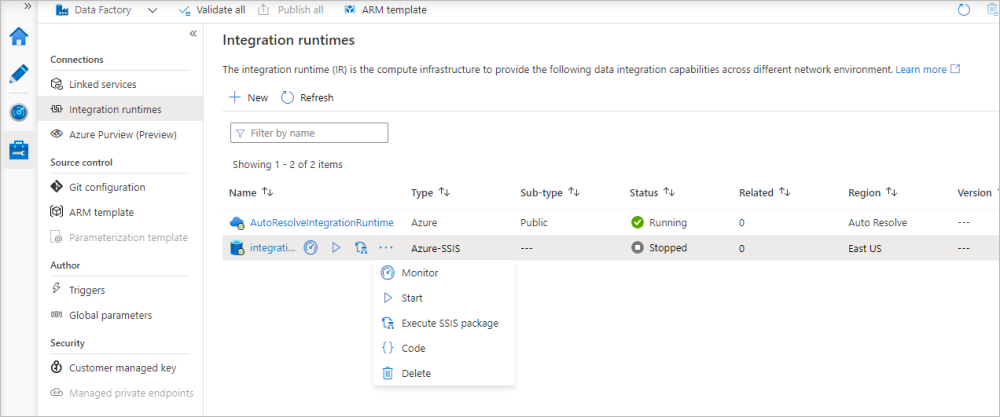
Puede editar y volver a configurar su instancia de Azure-SSIS IR; para ello, seleccione su nombre. También puede seleccionar los botones pertinentes para supervisar, iniciar, detener o eliminar su instancia de Azure-SSIS IR; puede generar automáticamente una canalización de ADF con la actividad Ejecutar paquete de SSIS para que se ejecute en su instancia de Azure-SSIS IR; y puede ver el código o la carga JSON de Azure-SSIS IR. Solo puede editar o eliminar su instancia de Azure-SSIS IR si está detenida.
Azure PowerShell
Nota:
Se recomienda usar el módulo Azure Az de PowerShell para interactuar con Azure. Consulte Instalación de Azure PowerShell para empezar. Para más información sobre cómo migrar al módulo Az de PowerShell, consulte Migración de Azure PowerShell de AzureRM a Az.
Después de aprovisionar e iniciar una instancia de Integration Runtime de SSIS de Azure, puede volver a configurarla mediante la ejecución de una secuencia de los cmdlets Stop - Set - Start de PowerShell de forma consecutiva. Por ejemplo, el siguiente script de PowerShell cambia el número de nodos asignados a la instancia de Integration Runtime de SSIS de Azure a cinco.
Nota:
Para Azure-SSIS IR en Azure Synapse Analytics, reemplace por las interfaces de PowerShell de Azure Synapse Analytics correspondientes: Get-AzSynapseIntegrationRuntime, Set-AzSynapseIntegrationRuntime (Az.Synapse), Remove-AzSynapseIntegrationRuntime, Start-AzSynapseIntegrationRuntime y Stop-AzSynapseIntegrationRuntime.
Reconfigurar una instancia de IR de SSIS de Azure
En primer lugar, detenga la instancia de Azure-SSIS Integration Runtime con el cmdlet Stop-AzDataFactoryV2IntegrationRuntime. Este comando libera todos sus nodos y detiene la facturación.
Stop-AzDataFactoryV2IntegrationRuntime -DataFactoryName $DataFactoryName -Name $AzureSSISName -ResourceGroupName $ResourceGroupNameA continuación, vuelva a configurar Azure-SSIS IR con el cmdlet Set-AzDataFactoryV2IntegrationRuntime. El siguiente comando de ejemplo permite escalar una instancia de Integration Runtime de SSIS de Azure a cinco nodos.
Set-AzDataFactoryV2IntegrationRuntime -DataFactoryName $DataFactoryName -Name $AzureSSISName -ResourceGroupName $ResourceGroupName -NodeCount 5Después, inicie Azure-SSIS Integration Runtime con el cmdlet Start-AzDataFactoryV2IntegrationRuntime. Este comando asigna todos sus nodos para ejecutar paquetes SSIS.
Start-AzDataFactoryV2IntegrationRuntime -DataFactoryName $DataFactoryName -Name $AzureSSISName -ResourceGroupName $ResourceGroupName
Eliminar una instancia de IR de SSIS de Azure
En primer lugar, cree una lista de todas las instancias de IR de SSIS de Azure en la factoría de datos.
Get-AzDataFactoryV2IntegrationRuntime -DataFactoryName $DataFactoryName -ResourceGroupName $ResourceGroupName -StatusA continuación, detenga todas las instancias de IR de SSIS de Azure existentes en la factoría de datos.
Stop-AzDataFactoryV2IntegrationRuntime -DataFactoryName $DataFactoryName -Name $AzureSSISName -ResourceGroupName $ResourceGroupName -ForceA continuación, quite todas las instancias de IR de SSIS de Azure existentes en la factoría de datos de una en una.
Remove-AzDataFactoryV2IntegrationRuntime -DataFactoryName $DataFactoryName -Name $AzureSSISName -ResourceGroupName $ResourceGroupName -ForcePor último, quite la factoría de datos.
Remove-AzDataFactoryV2 -Name $DataFactoryName -ResourceGroupName $ResourceGroupName -ForceSi ha creado un nuevo grupo de recursos, quite el grupo de recursos.
Remove-AzResourceGroup -Name $ResourceGroupName -Force
Contenido relacionado
Consulte los siguientes temas para más información sobre Integration Runtime de SSIS de Azure:
- Integration Runtime de SSIS de Azure. En este artículo se proporciona información conceptual acerca de Integration Runtime en general, lo que incluye Integration Runtime de SSIS de Azure.
- Tutorial: Implementación de paquetes SSIS en Azure. En este artículo se proporcionan instrucciones paso a paso para crear una instancia de Azure-SSIS IR y se usa Azure SQL Database para hospedar el catálogo de SSIS.
- Cómo: Creación de una instancia de Integration Runtime de SSIS de Azure. En este artículo se amplía el tutorial y se proporcionan instrucciones sobre el uso de Instancia administrada de Azure SQL y la unión de Integration Runtime a una red virtual.
- Unión de una instancia de Integration Runtime para la integración de SSIS en Azure a una red virtual. En este artículo se proporciona información conceptual sobre cómo unir una instancia de Integration Runtime de SSIS de Azure a una red virtual de Azure. También se proporcionan los pasos para configurar la red virtual mediante Azure Portal para que se una la instancia de Integration Runtime de SSIS de Azure.
- Monitor an Azure-SSIS IR (Supervisión de una instancia de Integration Runtime de SSIS de Azure). En este artículo se muestra cómo recuperar información sobre una instancia de IR de SSIS de Azure, junto con descripciones de los estados en la información devuelta.
